Wprowadzenie
Kamery Wyze to fantastyczne narzędzia do monitorowania domowego, zapewniające niezawodne monitorowanie i spokój ducha. Jednak czasami może być konieczne zresetowanie kamery Wyze, aby rozwiązać problemy z łącznością lub inne usterki. Ten przewodnik został zaprojektowany, aby przeprowadzić Cię krok po kroku przez proces resetowania kamery Wyze. Na końcu będziesz mógł pewnie przeprowadzić reset i rozwiązać wszelkie problemy po resecie, zapewniając dalsze skuteczne działanie kamery.

Dlaczego możesz potrzebować zresetować swoją kamerę Wyze
Resetowanie kamery Wyze może nie być czynnością, o której myślisz na co dzień, ale są konkretne sytuacje, w których staje się to konieczne.
- Problemy z łącznością: Jeśli twoja kamera ma trudności z połączeniem z Wi-Fi lub często traci połączenie, reset często pomaga przywrócić silne i stabilne połączenie.
- Usterki oprogramowania: Czasami twoja kamera może zawiesić się lub nie odpowiadać poprawnie z powodu usterki oprogramowania. Resetowanie kamery zazwyczaj rozwiązuje te drobne problemy.
- Nowa konfiguracja sieci: Przeprowadzenie kamery do nowej lokalizacji z inną siecią Wi-Fi będzie wymagało resetu w celu ponownego połączenia.
- Sprzedaż lub przekazanie: Jeśli zamierzasz przekazać kamerę innemu użytkownikowi, wykonanie resetu zapewni, że wszystkie twoje osobiste ustawienia i dane zostaną wyczyszczone z urządzenia.
- Rutynowa konserwacja: Okresowe resety mogą być częścią regularnej konserwacji, aby zapewnić optymalne działanie kamery.
Zrozumienie tych scenariuszy pomoże Ci rozpoznać, kiedy nadszedł czas na przeprowadzenie resetu.
Narzędzia i przygotowania
Zanim rozpoczniesz proces resetowania, upewnij się, że masz następujące narzędzia i przygotowania:
- Kamera Wyze: Kamera, którą zamierzasz zresetować.
- Spinacz biurowy lub szpilka: Do naciśnięcia przycisku resetowania.
- Smartfon lub tablet: Do ponownej konfiguracji kamery po resecie.
- Stabilna sieć Wi-Fi: Do ponownego podłączenia kamery.
Posiadanie tych narzędzi pod ręką usprawni proces resetowania i zapobiegnie potencjalnym przerwaniom.

Krok po kroku przewodnik po resetowaniu kamery Wyze
Resetowanie kamery Wyze jest proste, jeśli dokładnie wykonasz te kroki.
Kroki przed resetem
- Sprawdzenie zasilania: Upewnij się, że twoja kamera Wyze jest włączona.
- Połączenie Wi-Fi: Sprawdź, czy twoja sieć Wi-Fi działa poprawnie.
- Kopia zapasowa: Jeśli to możliwe, zrób kopię zapasową ważnych nagrań.
Znajdowanie przycisku resetowania
- Zlokalizuj przycisk: W większości kamer Wyze przycisk resetowania to mały, wgłębiony przycisk zazwyczaj umieszczony na spodzie lub z tyłu urządzenia.
- Użyj spinacza biurowego lub szpilki: Ze względu na jego rozmiar prawdopodobnie będziesz potrzebować spinacza biurowego lub szpilki, aby go nacisnąć.
Wykonywanie resetu
- Naciśnij i przytrzymaj: Używając spinacza biurowego lub szpilki, naciśnij i przytrzymaj przycisk resetowania przez około 10-15 sekund.
- Światła wskaźnika: Obserwuj, czy dioda wskaźnika zmienia kolor lub zaczyna migać, co oznacza rozpoczęcie procesu resetowania.
- Zwolnij przycisk: Gdy dioda wskaźnika zmieni się, zwolnij przycisk.
- Ponowne uruchomienie: Daj kamerze kilka chwil na ponowne uruchomienie i reset. Może to zająć kilka minut.
Po wykonaniu tych kroków twoja kamera Wyze powinna być zresetowana do ustawień fabrycznych.
Ponowna konfiguracja kamery Wyze po resecie
Po zresetowaniu kamery Wyze musisz ponownie ją skonfigurować, aby połączyć się z siecią Wi-Fi i przywrócić wszelkie ustawienia, które wcześniej dostosowałeś.
- Otwórz aplikację Wyze: Uruchom aplikację na swoim smartfonie lub tablecie.
- Dodaj urządzenie: Naciśnij ikonę ‘+’ aby dodać nowe urządzenie, a następnie wybierz model kamery Wyze z listy.
- Postępuj zgodnie z instrukcjami: Aplikacja poprowadzi Cię przez proces łączenia kamery z siecią Wi-Fi.
- Dostosuj ustawienia: Po połączeniu dostosuj ustawienia, takie jak wykrywanie ruchu, powiadomienia i inne preferencje.
Ponowna konfiguracja jest kluczowa, aby upewnić się, że twoja kamera jest ustawiona dokładnie tak, jak chcesz i działa prawidłowo po resecie.
Rozwiązywanie typowych problemów po resecie
Po zresetowaniu i ponownej konfiguracji kamery Wyze możesz napotkać kilka typowych problemów:
- Problemy z połączeniem Wi-Fi: Jeśli twoja kamera nie łączy się z Wi-Fi, upewnij się, że jesteś połączony z siecią 2.4 GHz, ponieważ kamery Wyze nie obsługują Wi-Fi 5 GHz.
- Połączenie z aplikacją: Jeśli aplikacja nie znajduje twojej kamery, upewnij się, że Bluetooth jest włączony na twoim urządzeniu i że jesteś blisko kamery.
- Aktualizacje firmware: Czasami kamera może wymagać aktualizacji oprogramowania układowego. Sprawdź dostępność aktualizacji w aplikacji Wyze i zainstaluj je w miarę potrzeb.
Szybkie rozwiązanie tych typowych problemów może pomóc utrzymać funkcjonalność i niezawodność twojej kamery.
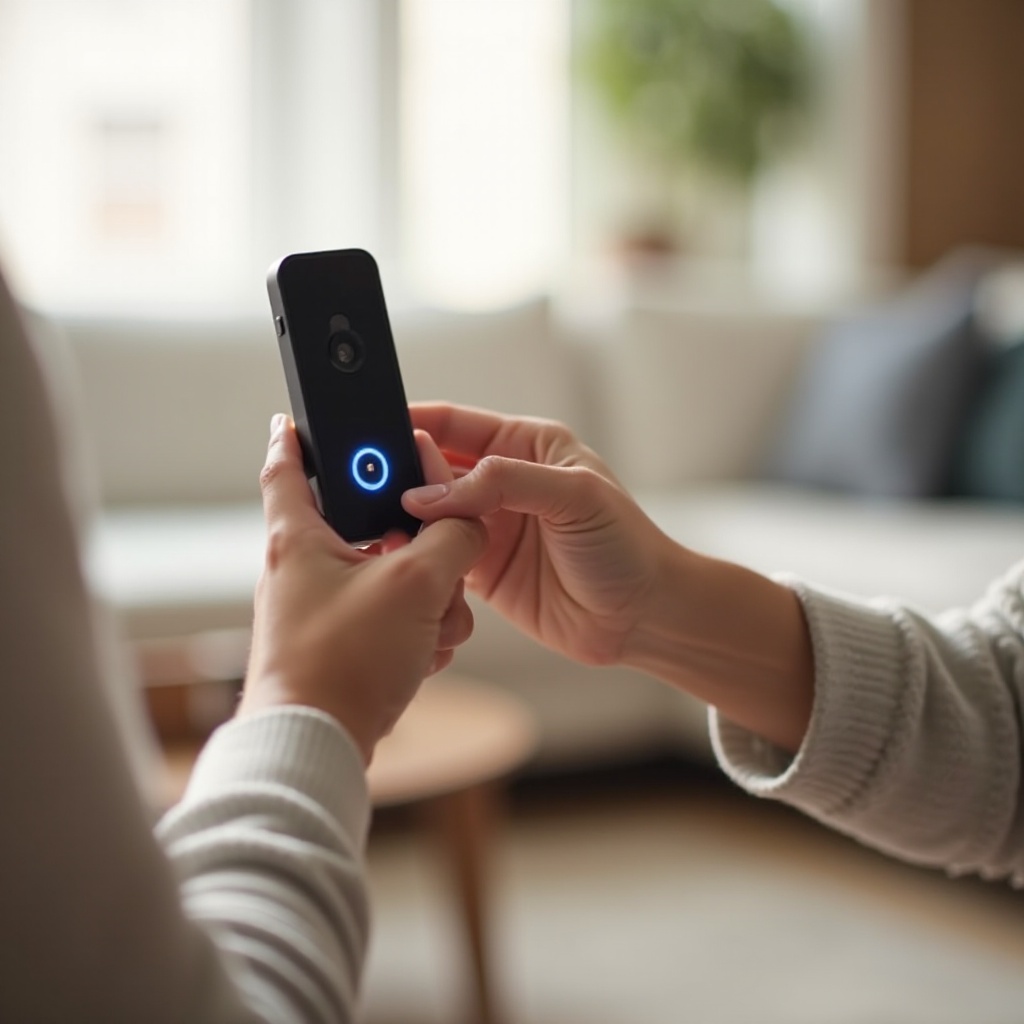
Podsumowanie
Resetowanie kamery Wyze to proste, lecz skuteczne rozwiązanie wielu problemów technicznych. Niezależnie od tego, czy rozwiązyjesz problemy z łącznością, wykonujesz rutynową konserwację, czy przekazujesz urządzenie, znajomość sposobu resetowania kamery to cenna umiejętność. Dzięki temu kompleksowemu przewodnikowi masz teraz wiedzę, aby zapewnić dalsze efektywne działanie twojej kamery Wyze, chroniąc Twój dom.
Często zadawane pytania
Dlaczego moja kamera Wyze nie łączy się z Wi-Fi po resetowaniu?
Kilka powodów może powodować ten problem. Upewnij się, że używasz sieci Wi-Fi 2.4 GHz, ponieważ kamery Wyze nie obsługują sieci 5 GHz. Sprawdź hasło Wi-Fi i upewnij się, że jest poprawnie wpisane w aplikacji. Ponowne uruchomienie routera również może pomóc.
Jak często powinienem resetować moją kamerę Wyze, aby zapewnić jej optymalną wydajność?
Ogólnie rzecz biorąc, nie musisz często resetować kamery Wyze. Jednakże, jeśli zauważysz częste problemy z łącznością lub uszkodzenia oprogramowania, reset może pomóc. Regularne resetowanie może być również częścią rutynowej konserwacji wykonywanej co kilka miesięcy, aby zapewnić optymalną wydajność.
Co zrobić, jeśli przycisk resetowania nie działa na mojej kamerze Wyze?
Jeśli przycisk resetowania nie działa, spróbuj odłączyć kamerę i podłączyć ją ponownie. Jeśli problem będzie się powtarzał, sprawdź, czy w aplikacji Wyze są dostępne aktualizacje oprogramowania, które mogą rozwiązać podstawowe problemy. Jeśli problem nadal występuje, następnym najlepszym krokiem będzie skontaktowanie się z obsługą klienta Wyze.

